🐶
Sequel AceでプライベートIPのみ持つCloudSQLへ踏み台サーバーを経由して接続する方法
はじめに
今まで長らく使っていたSequel Proの更新が止まってしまったため、後継としてSequel Aceに乗り換えました。
今回はプライベートIPのみを持つCloud SQLへSequel Aceを使って接続する手順をメモ用に残しておきます。
踏み台サーバーのインスタンス名を確認
今回はクラウドサービスはGoogle CloudなのでVMはCompute Engineを利用しています。
次にポートフォワーディングさせるためのインスタンス名などを確認しておきます。
踏み台サーバーにSSH接続させてMySQLの3306番をポートフォワーディングする
ローカルサーバーで以下コマンドを実行します。
gcloud compute ssh --zone "「ゾーン名」" "「インスタンス名」" --project "「プロジェクト名」" --ssh-flag='-NL 3306:「Cloud SQLのプライベートIPアドレス」:3306'
gcloud compute sshはssh先のGCEインスタンスとクライアント間でキーペア(秘密鍵/公開鍵)の自動生成→GCEインスタンスへの鍵配置を実行で行ってくれるコマンドです。
特にユーザーは鍵の存在を意識せずにSSH接続できるようになります。
Cloud SQLと踏み台サーバーは同一のVPCのサブネットに配置されているため、CloudSQLのプライベートIPを参照できる環境です。
Sequel Aceで127.0.0.1に接続する
コマンドでポートフォワーディングしているので、タブはTCP/IPで以下の内容を入力します。
Host名:127.0.0.1
Username:CloudSQLの接続ユーザー名
Pasword:CloudSQLの接続パスワード
Database:CloudSQLのデータベース名
Port: 3306

これでConnectを押して接続できればOKです。
おわりに
最初はSSHタブを使って設定するのかと色々触ってましたが、コマンドでポートフォワーディングすれば、
シンプルにTCP/IPの方で設定できました。
Sequel AceはSequel Proと使い勝手が変わらず使いやすいので今後も使っていきたいと思います。



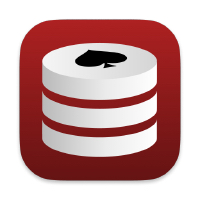
Discussion